Neste tutorial, você aprenderá como corrigir o problema de ícones que aparecem em branco na área de trabalho do Windows.
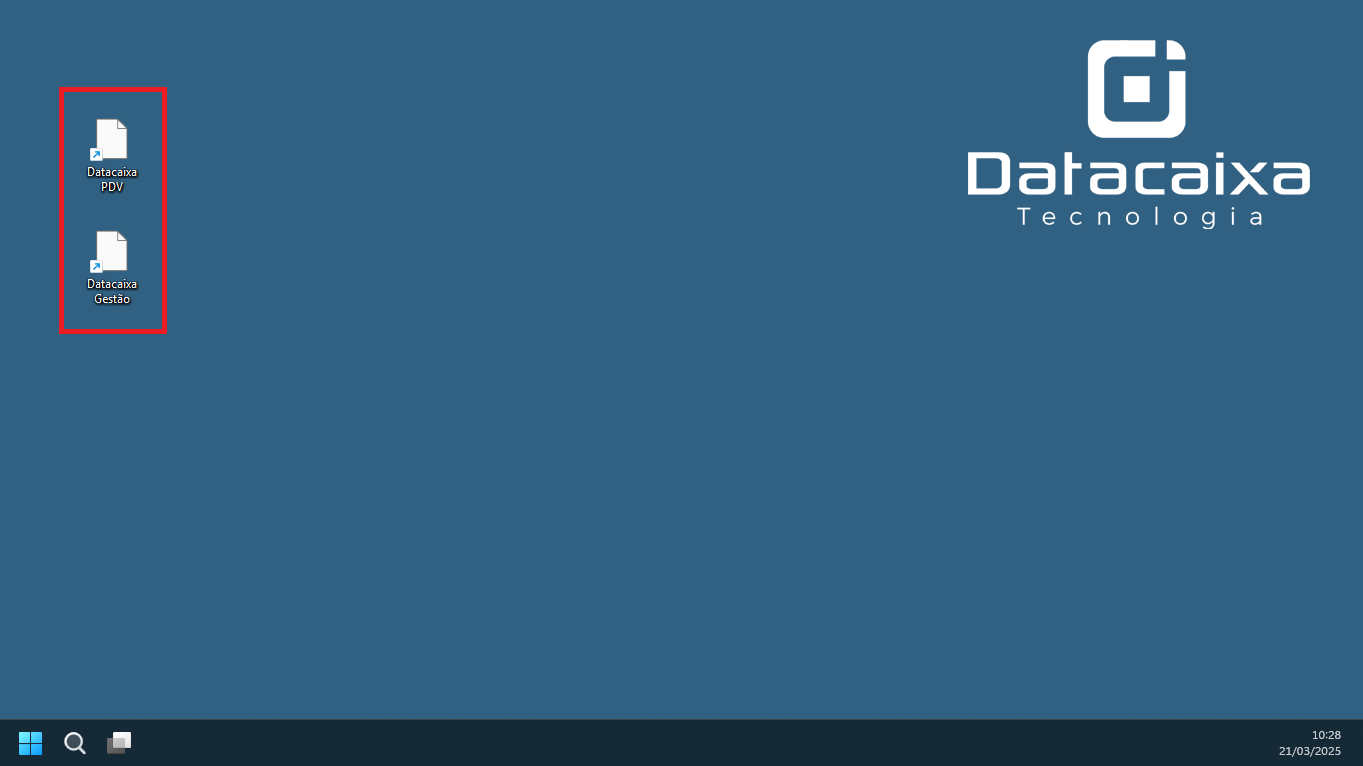
1- Pressione as teclas Windows + R para abrir a caixa de execução. Digite %appdata% e pressione Enter.
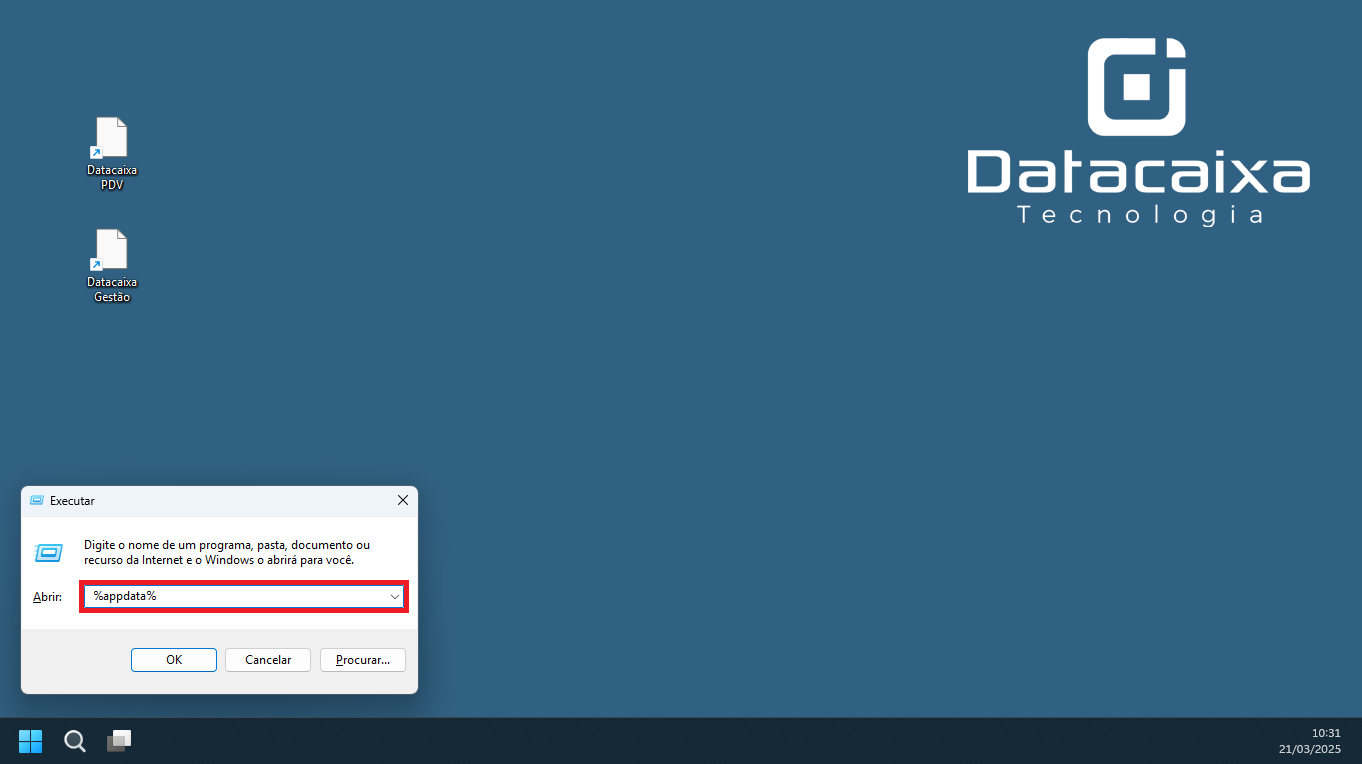
2- No Explorador de Arquivos, clique em AppData, depois em Local.
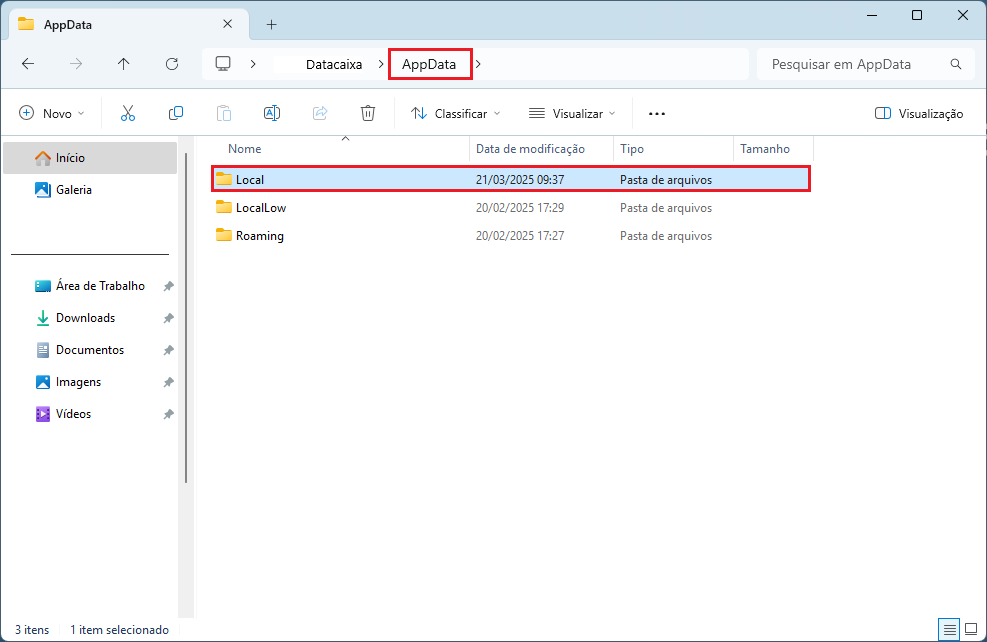
3- No menu superior, clique em Visualizar > Mostrar > Itens ocultos para visualizar arquivos que normalmente não aparecem.
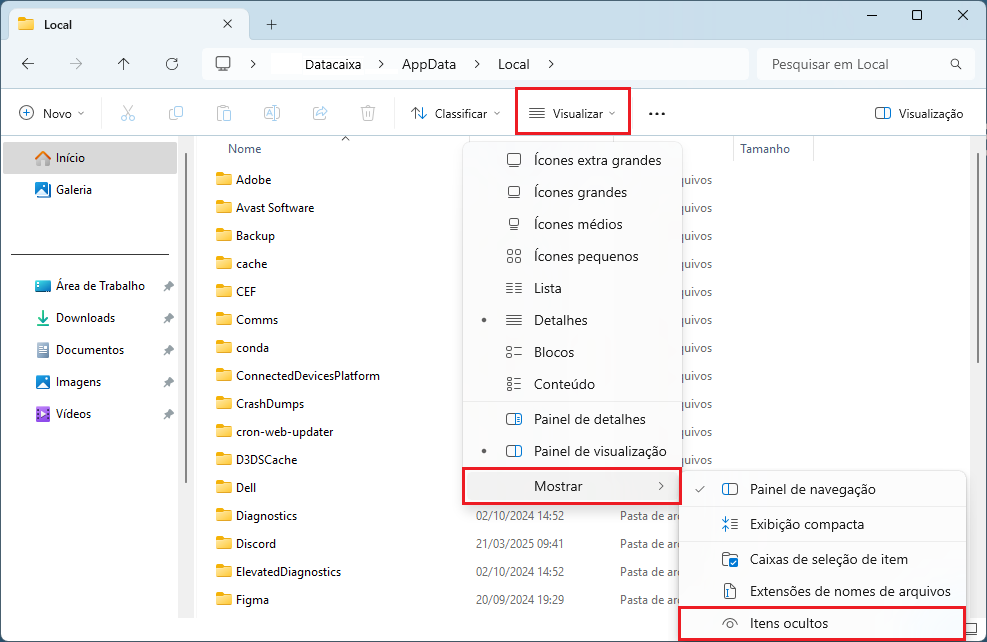
4- Role a tela até o final e localize o arquivo IconCache (ou IconCache.db). Exclua o arquivo IconCache para zerar o cache de ícones do Windows.
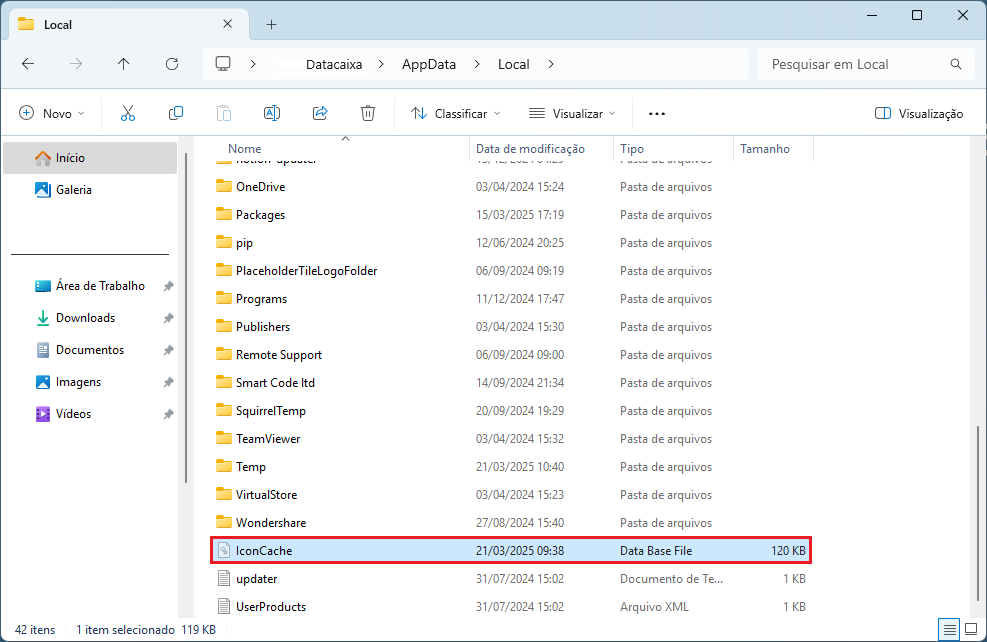
5- Clique com o botão direito na Barra de Tarefas e selecione Gerenciador de Tarefas.
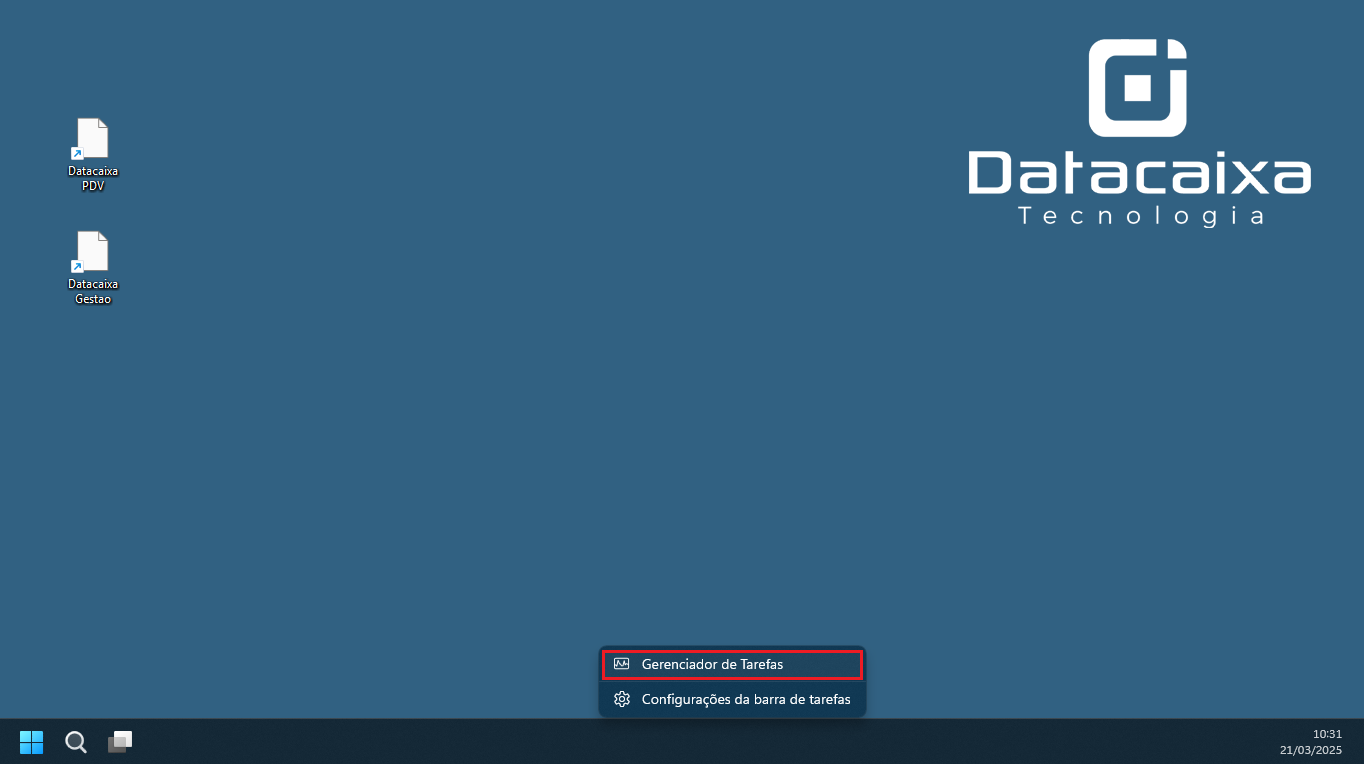
6- Encontre o processo Windows Explorer (ou explorer.exe), clique nele com o botão direito e depois em Reiniciar.

O processo pode variar conforme a versão do Windows. Se a opção Reiniciar não estiver disponível, siga estes passos:
1. No Gerenciador de Tarefas, localize o processo Windows Explorer (explorer.exe), clique com o botão direito e depois em Finalizar Tarefa.
2. Ainda no Gerenciador de Tarefas, clique em Arquivo > Executar nova tarefa, digite explorer.exe e clique em OK.
7- Aguarde alguns segundos para que o Windows reinicie o Explorador e os ícones voltem ao normal.
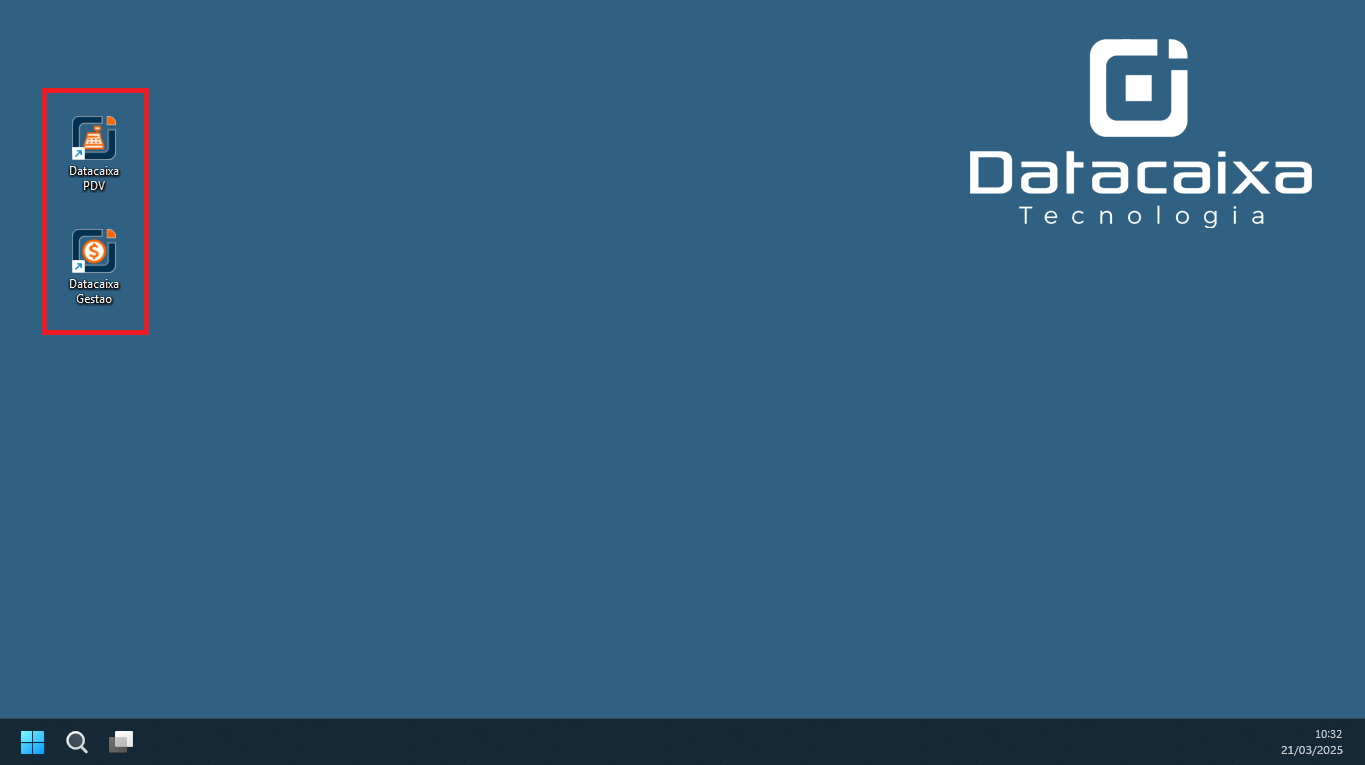
Pronto! O problema foi solucionado com sucesso.